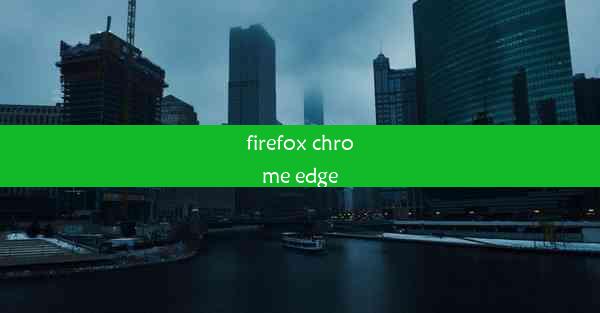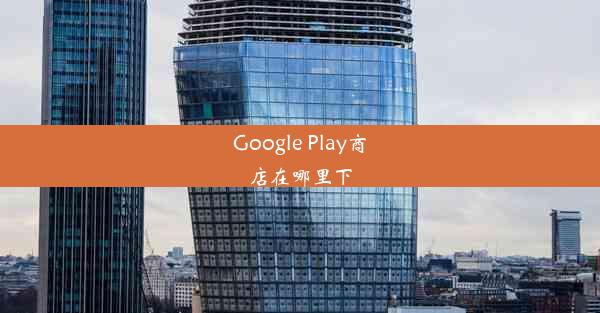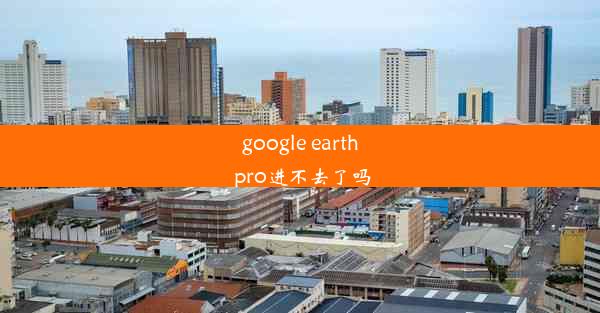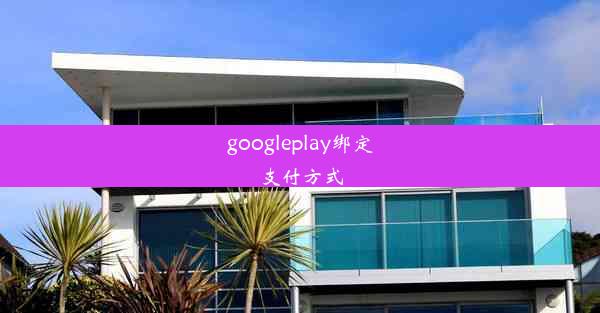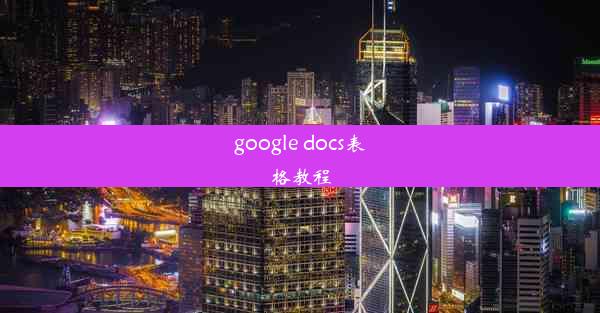googleplay下不了应用怎么办
 谷歌浏览器电脑版
谷歌浏览器电脑版
硬件:Windows系统 版本:11.1.1.22 大小:9.75MB 语言:简体中文 评分: 发布:2020-02-05 更新:2024-11-08 厂商:谷歌信息技术(中国)有限公司
 谷歌浏览器安卓版
谷歌浏览器安卓版
硬件:安卓系统 版本:122.0.3.464 大小:187.94MB 厂商:Google Inc. 发布:2022-03-29 更新:2024-10-30
 谷歌浏览器苹果版
谷歌浏览器苹果版
硬件:苹果系统 版本:130.0.6723.37 大小:207.1 MB 厂商:Google LLC 发布:2020-04-03 更新:2024-06-12
跳转至官网

在使用Android设备时,我们经常会遇到Google Play商店无法下载应用的问题。这种情况可能会让我们感到困惑和沮丧。本文将为您提供详细的解决方法,帮助您轻松应对Google Play下不了应用的问题。
一:检查网络连接
确保您的设备已经连接到稳定的Wi-Fi或移动数据网络。网络连接不稳定或中断是导致Google Play无法下载应用的主要原因之一。您可以尝试重新连接网络,或者切换到另一个网络环境。
二:清除Google Play缓存
如果网络连接正常,但Google Play仍然无法下载应用,您可以尝试清除Google Play的缓存。以下是清除缓存的方法:
- 打开设置应用。
- 找到应用或应用程序管理。
- 在列表中找到Google Play商店。
- 点击进入,然后选择存储。
- 点击清除缓存。
三:更新Google Play商店
确保您的Google Play商店是最新版本。旧版本的Google Play商店可能会存在bug,导致无法下载应用。以下是更新Google Play商店的方法:
- 在设置中找到应用或应用程序管理。
- 找到Google Play商店。
- 点击更新。
四:检查存储空间
如果您的设备存储空间不足,Google Play商店可能会无法下载应用。请检查您的设备存储空间,并删除不必要的文件或应用以释放空间。
五:检查设备权限
确保您的设备已经授予Google Play商店所需的权限。以下是如何检查和授予权限的方法:
- 在设置中找到应用或应用程序管理。
- 找到Google Play商店。
- 点击进入,然后选择权限。
- 确保所有必要的权限都已开启。
六:重置Google Play账户
有时候,Google Play账户的问题也可能导致下载失败。您可以尝试重置Google Play账户,以下是操作步骤:
- 在设置中找到账户。
- 点击Google。
- 选择您的Google账户。
- 点击管理账户。
- 选择Google Play商店。
- 点击重置账户。
七:检查设备系统更新
如果您的设备系统版本过旧,可能会出现兼容性问题,导致Google Play无法正常工作。请检查并安装最新的系统更新。
八:寻求官方帮助
如果以上方法都无法解决问题,建议您联系Google Play官方客服或访问Google Play帮助中心,寻求专业的技术支持。
通过以上方法,您可以解决Google Play下不了应用的问题。希望这篇文章能帮助到您,让您在使用Android设备时更加顺畅。